Javítsa ki az Apex ismeretlen fájlverziós hibát
Vegyes Cikkek / / April 03, 2023

Az Apex egy széles körben használt programozási nyelv a Salesforce platformon történő alkalmazások fejlesztésére. Számos előnyt kínál, például magas biztonságot és méretezhetőséget, így a fejlesztők körében népszerű választás. A fejlesztési folyamat során azonban a felhasználók néha olyan hibákkal találkozhatnak, amelyek kezelése frusztráló lehet. Az egyik ilyen hiba az Apex Unknown File Version hiba vagy az Apex Engine Error, amely jelentős visszaesést okozhat a kódolási folyamatban. Bár a hibának több verziója is előfordulhat, az egyik konkrét változat az Apex Unknown File Version Audio hiba, amelynek megoldása különösen nehéz lehet. Ebben a blogbejegyzésben átfogó útmutatót nyújtunk a hibák kijavításához. Akár kezdő, akár tapasztalt fejlesztő, ez az útmutató lépésről lépésre végigvezeti Önt, hogy segítsen kiküszöbölni ezeket a hibákat.

Tartalomjegyzék
- Az Apex ismeretlen fájlverziós hiba javítása
- Mi okozza az Ismeretlen fájlverzió hibát?
- 1. módszer: Alapvető hibaelhárítási módszerek
- 2. módszer: Futtassa a játékot rendszergazdaként
- 3. módszer: Frissítse a Windows rendszert
- 4. módszer: Frissítse az eszközillesztőket
- 5. módszer: Rendszerfájlok javítása
- 6. módszer: Ellenőrizze a játékfájl sértetlenségét
- 7. módszer: Telepítse újra az Apex Legends alkalmazást
- 8. módszer: Lépjen kapcsolatba az Apex Legends ügyfélszolgálatával
Az Apex ismeretlen fájlverziós hiba javítása
Itt megtudhatja, hogyan lehet részletesen megoldani az Apex ismeretlen fájlverziójával kapcsolatos problémát.
Gyors válasz
Próbáld ki a játék frissítése és játékfájlok javítása. Ha ez nem működik, próbálkozzon a következővel:
1. A frissítés elavult eszközmeghajtók.
2. Ellenőrizze a játékfájlok integritását.
3. Telepítse újra Apex Legends.
Mi okozza az Ismeretlen fájlverzió hibát?
Érdekelne, hogy mi okozza az ismeretlen fájlverziós hibát? Íme néhány lehetséges oka ennek:
- Elavult vagy sérült játékfájlok hiányos vagy megszakadt letöltésekből, vagy a Steam kliens problémáiból adódó hibát okozhatja.
- Az elavult ill nem kompatibilis grafikus illesztőprogramok ismeretlen fájlverziós hibát vagy egyéb problémákat is okozhat a játék teljesítményével vagy működésével kapcsolatban.
- Ütközések harmadik féltől származó szoftverekkel vagy víruskereső programok zavarhatják a játékot, és ismeretlen fájlverziós hibát okozhatnak.
- Problémák a játék telepítésével vagy a frissítések ismeretlen fájlverziós hibát is eredményezhetnek, amelyet sérült játékfájlok vagy egyéb technikai problémák okozhatnak.
- Steam kliens problémák, mint például a szerver kimaradása vagy csatlakozási problémák, megakadályozhatják a játék megfelelő frissítését vagy elindítását, és ismeretlen fájlverziós hibát eredményezhetnek.
Szomorúnak érzi magát, és azon gondolkodik, hogyan javíthatnám ki az ismeretlen fájlverziót az Apex Legends eredetében? Ne aggódjon, itt van néhány módszer, amellyel megpróbálhatja megoldani a hibát.
1. módszer: Alapvető hibaelhárítási módszerek
Mielőtt belemerülnénk a fejlettebb megoldásokba az Apex ismeretlen fájlverziójú steam hibájának megoldására. Fontos, hogy néhány egyszerű hibaelhárítási lépéssel kezdje, amelyek segíthetnek a probléma megoldásában.
1A. Indítsa újra a számítógépet
A probléma megoldásának egyik egyszerűbb megoldása a számítógép újraindítása. Ezzel megoldhatja a problémát okozó lehetséges konfliktusokat. Amellett, hogy feloldja az ütközéseket, a számítógép újraindítása segíthet a rendszermemória frissítésében és tiszta állapotba helyezésében, ami segíthet megelőzni a jövőbeni hibákat. Ha nem biztos abban, hogyan indítsa újra Windows 10 rendszerű számítógépét, van egy útmutatónk 6 különböző módja a számítógép újraindításának vagy újraindításának amit követhetsz.

1B. Biztosítsa a stabil internetkapcsolatot
A stabil internetkapcsolat biztosítása segíthet megoldani az Apex ismeretlen fájlverziójával kapcsolatos problémát azáltal, hogy megakadályozza a hibát okozó esetleges letöltési vagy frissítési problémákat. Amikor az Apex Legends-szel játszik, valószínűleg rendszeresen frissítik és javítják a játékot, hogy a legújabb verzió telepítve legyen a számítógépére. Ha az internetkapcsolat instabil, az a letöltések megszakadásához vagy a fájlok sérüléséhez vezethet, ami a játék összeomlását vagy ismeretlen fájlverziós hibát generálhat. Útmutatónk tovább a hálózati csatlakozási problémák elhárítása Windows 10 rendszeren lépésről lépésre tartalmaz utasításokat, amelyek segíthetnek a felmerülő problémák megoldásában.
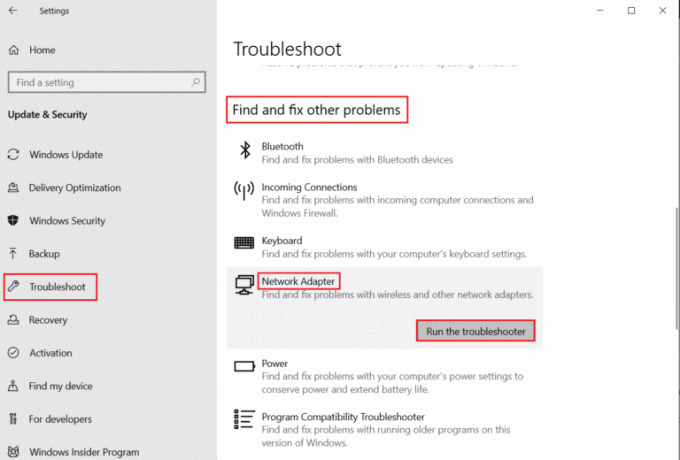
1C. Győződjön meg arról, hogy rendszere megfelel a játékkövetelményeknek
A rendszerkövetelmények ellenőrzése és megerősítése nem feltétlenül oldja meg az Apex ismeretlen fájlverziójú gőzhibáját, de segíthet megelőzni a hiba előfordulását. Ha gondoskodik arról, hogy számítógépe megfeleljen az Apex Legends minimális rendszerkövetelményeinek, az megelőzheti az olyan problémákat, mint a fájlverziós hibák, összeomlások és egyéb, teljesítménnyel kapcsolatos problémák. Ha számítógépe nem felel meg a minimális rendszerkövetelményeknek, az azt eredményezheti, hogy a játék nem vagy egyáltalán nem fut megfelelően.
Minimális követelmények
Az Apex Legends minimális követelményei a következők:
- OS: 64 bites Windows 7
- CPU: Intel Core i3-6300 3,8 GHz vagy AMD FX-4350 4,2 GHz négymagos processzor
- RAM: 6 GB
- GPU: Nvidia GeForce GTX 970 vagy Radeon HD 7730
- GPU RAM: 1 GB
- MEREVLEMEZ: Minimum 22 GB szabad hely
Ajánlott követelmények
Az Apex Legends ajánlott követelményei a következők:
- OS: 64 bites Windows 7
- CPU: Intel i5 3570K vagy azzal egyenértékű
- RAM: 8 GB
- GPU: Nvidia GeForce GTX 970 vagy AMD Radeon R9 290
- GPU RAM: 8 GB
- MEREVLEMEZ: Minimum 22 GB szabad hely
1D. Zárja be az összes háttéralkalmazást
A probléma megoldásának egyik egyszerű módja, ha megpróbálja bezárni a számítógépén futó háttéralkalmazásokat. Ezzel memóriát és rendszererőforrásokat szabadíthat fel, amelyek versenyezhetnek az Apex Legends futtatásához szükséges erőforrásokkal. Ehhez kövesse lépésről lépésre szóló útmutatónkat A feladat befejezése a Windows 10 rendszerben, amely részletes utasításokat ad a háttérben futó programok bezárásához. Az alábbi lépések követésével könnyedén felszabadíthat erőforrásokat a számítógépén, és a legjobb esélyt adhatja az Apex Legends zökkenőmentes működésére.

Olvassa el is: Az Apex Legends nem tud csatlakozni EA szerverekhez javítása
1E. A víruskereső ideiglenes letiltása (ha alkalmazható)
A víruskereső szoftver ideiglenes letiltása néha segíthet a hiba kijavításában. A víruskereső programok időnként megzavarhatják a játék fájljait, és hibákat okozhatnak, ezért ideiglenes letiltása segíthet a probléma megoldásában. Fontos azonban, hogy ne felejtse el engedélyezni a víruskereső szoftvert, miután befejezte a játékot, hogy biztosítsa számítógépe folyamatos biztonságát. A víruskereső szoftver letiltásához kövesse az alábbi útmutatónkat Hogyan lehet ideiglenesen letiltani a víruskeresőt a Windows 10 rendszeren.
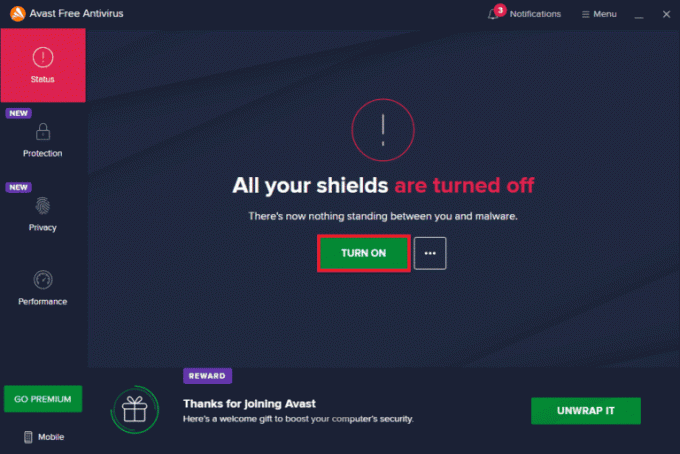
2. módszer: Futtassa a játékot rendszergazdaként
Érdekelne, hogyan javíthatom ki az ismeretlen fájlverziót az Apex Legends eredetében? Ne aggódjon, Próbálja ki az Apex Legends futtatását rendszergazdaként, amely segíthet megoldani a hibát. Az Apex Legends rendszergazdaként való futtatásához kövesse az alábbi lépéseket:
1. megnyomni a Windows + D billentyűk együtt menni a Asztali.
2. Kattintson jobb gombbal a Apex Legends játékfájlt, és válassza ki a Futtatás rendszergazdaként választási lehetőség.

Olvassa el még:8 módszer az Apex Legends homályos problémájának megoldására
3. módszer: Frissítse a Windows rendszert
Arra gondol, hogyan javíthatom ki az ismeretlen fájlverziót az Apex Legends eredetében? Ne aggódjon, a Windows frissítése segíthet megoldani az ismeretlen fájlverziós hibát az Apex Legendsben, mivel hibajavításokat, biztonsági frissítéseket és fejlesztéseket biztosíthat azokon a rendszerelemeken, amelyek okozhatják a probléma. A Windows frissítése segíthet abban is, hogy a rendszer a legújabb verzióval fusson, ami szükséges lehet egyes játékok megfelelő működéséhez. A módszerekről a cikkünkben olvashat A Windows 10 legújabb frissítéseinek letöltése és telepítése.

4. módszer: Frissítse az eszközillesztőket
Az eszközillesztő-programok frissítése segíthet megoldani az ismeretlen fájlverziós hibát az Apex Legendsben, mivel az elavult vagy sérült illesztőprogramok különféle problémákat okozhatnak játékokkal és más szoftverekkel. Az eszközillesztőprogramok felelősek a számítógép különféle hardverösszetevőinek, például a grafikus kártyának, a hangkártyának és a hálózati adapternek a vezérléséért és a velük való kommunikációért. Ha a probléma az eszközillesztők frissítése után is fennáll, előfordulhat, hogy más hibaelhárítási lépéseket is meg kell próbálnia a probléma kiváltó okának azonosítása és megoldása érdekében. Az eszközillesztők frissítéséhez olvassa el cikkünket hogyan lehet frissíteni az eszközillesztőket a Windows 10 rendszeren.

5. módszer: Rendszerfájlok javítása
A rendszerfájlok javítása megoldhatja az ismeretlen fájlverziós hibát az Apex Legendsben, de ez nem garantált megoldás. Felmerülhet a kérdés, hogy mi okozza az ismeretlen fájlverziós hibát? Itt a válasz az Ön számára. Az ismeretlen fájlverziós hibát számos tényező okozhatja, például hiányzó vagy sérült játékfájlok, elavult illesztőprogramok vagy szoftverkonfliktusok. Ha a hibát hiányzó vagy sérült játékfájlok okozzák, a rendszerfájlok javítása segíthet a sérült fájlok cseréjében és a probléma megoldásában. Tekintse meg a következő útmutatónkat A rendszerfájlok javítása Windows 10 rendszeren az ehhez szükséges módszerekért.
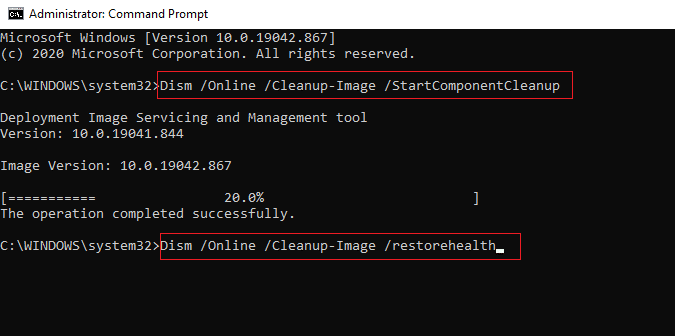
Olvassa el még:Mi az Apex Legends Error Code Snake?
6. módszer: Ellenőrizze a játékfájl sértetlenségét
A játékfájlok integritásának ellenőrzése potenciálisan megoldhatja a csúcs ismeretlen fájlverziójú hanghibáját. A játékfájlok sértetlenségének ellenőrzése magában foglalja a játékfájlok hiányzó vagy sérült fájlok ellenőrzését, és szükség esetén cseréjét. Ez a folyamat ellenőrzi a játékfájlokat, és szükség szerint pótolja a hiányzó vagy sérült fájlokat. Kövesse útmutatónkat A játékfájlok integritásának ellenőrzése a Steamen az Apex Legends játék ellenőrzéséhez és javításához a számítógépen.

7. módszer: Telepítse újra az Apex Legends alkalmazást
Végül, ha semmilyen más fent említett módszer nem oldja meg az Apex ismeretlen fájlverziójú hangproblémáját, újratelepítheti az Apex Legends játékot. Ehhez kövesse az alábbi lépéseket:
1. Üsd a Windows kulcs, típus Kezelőpanel, majd kattintson a gombra Nyisd ki.
2. Készlet Megtekintés: > Kategória, majd kattintson a Távolítson el egy programot opció a Programok szakasz.

3. Keresse meg a Apex Legends játék a listáról.
4. Kattintson rá jobb gombbal, majd kattintson a Eltávolítás opciót a helyi menüből.
5. Várja meg, amíg a játék eltávolításra kerül, és indítsa újra a számítógépet.
6. Most indítsa el a Gőz alkalmazás és TELEPÍTÉS a Apex Legends újra játék.

Olvassa el még:11 módszer az Apex Game Security Violation észlelt hiba kijavítására
8. módszer: Lépjen kapcsolatba az Apex Legends ügyfélszolgálatával
Ha egyik módszer sem működik, próbálja meg felvenni a kapcsolatot a támogatási csapattal úgy, hogy felkeresi a hivatalos személyt Apex Legends Súgó oldalt az Apex ismeretlen fájlverziójú hangprobléma megoldásához.

Ajánlott:
- Hogyan lehet némítani valakit a Discordon rendszergazdaként
- A 36 legjobb nyílt világú játék alsókategóriás PC-re
- Hogyan lehet feloldani az Apex Legends letiltását
- Az FPS korlátozása az Apex Legendsben
Bízunk benne, hogy ismereteket szerzett a probléma megoldásáról Az Apex Legends ismeretlen fájlverziós hibája. Ha bármilyen aggálya vagy visszajelzése van, kérjük, ossza meg gondolatait az alábbi megjegyzések részben. Ne habozzon, javasoljon témákat, amelyeket szívesen olvasna következő cikkeinkben.



